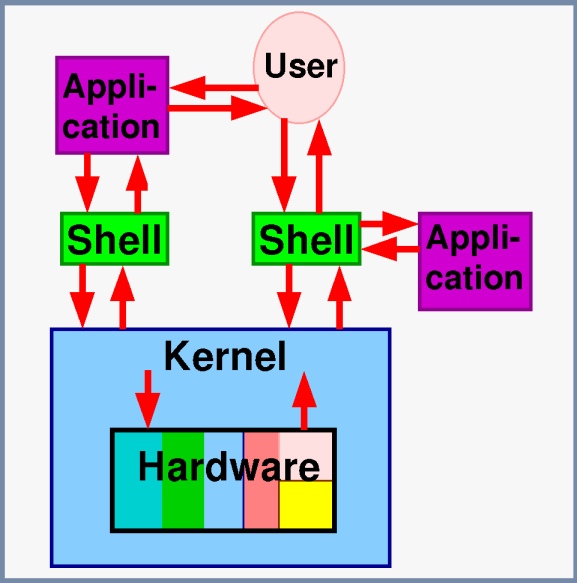Основные понятия
Содержание
- 1 О чем важно знать новому пользователю openSUSE
- 2 Внешние ссылки
- 3 Мультимедиа в openSUSE
- 4 Оболочка Linux / Интерфейс Командной Строки
- 5 X windows: основные понятия
- 6 Сеть в Linux
- 7 Структура каталогов Linux
- 8 Оборудование в Linux
- 9 Жесткие диски: терминология, таблица разделов
- 10 Безопасность в Linux
- 11 Печать в Linux
- 12 Прочие ссылки
О чем важно знать новому пользователю openSUSE
Обычно новичок, установивший openSUSE, хочет сразу начать работать с ней. Это стремление вполне понятно, однако перед началом работы с системой новичку будет полезно (а потому рекомендуется) изучить основы работы с ней, дабы впоследствии избежать лишней потери времени. Linux работает не так, как MacOS или MS Windows, однако эти различия не должны вас пугать; их нужно просто знать и понимать.
Есть 2 основных отличия
Большинство различий именно в пользовательском интерфейсе:
Графический интерфейс пользователя (GUI) в openSUSE несколько отличается от интерфейса Windows или MacOS, но различия в основном косметического характера. KDE Plasma Desktop (KDE) (в отличии от GNOME, еще одной среды рабочего стола) особенно похож на пользовательский интерфейс windows: по большому счету те же окна как в windows, у окна есть заголовок и рамка, кнопка настроек в левой части заголовка окна, а обычные кнопки свернуть, развернуть и закрыть справа. Эти настройки можно легко изменить, например установив другую тему рабочего стола, но по умолчанию они разработаны так, чтобы новые пользователи чувствовали себя в Linux как дома.
Другие различия под капотом:
Они большие. Одно из первых различий, которое обнаружит почти любой новый пользователь, заключается в том, что программам разработанным для Windows нужен специальный слой эмуляции, предоставляемый программой Wine (Windows Emulator) который работает с многими, но далеко не со всеми программами windows. Архитектура файловой системы в Linux также значительно отличается, как от Windows, так и от MacOS. Linux несколько проще администрировать, не запуская рабочий стол от имени администратора(root). Другим важным отличием является то, как устанавливается и поддерживается программное обеспечение, это сильно отличается от Windows/MacOS. Этот список отличий намного длинней и они будут разобраны более подробно позже, но эти 4 примера хочется отметить, потому что опытным пользователям (не использовавшие Linux) придется скорректировать под Linux свои привычки по выполнению компьютерных операций. Почему только опытные пользователи? Просто они будут пытаться использовать эквивалентные Windows настройки и схемы работы с внутренностями операционной системы и неизбежно столкнутся я различиями Windows и Linux. Опытным пользователям часто приходится разбираться и\или настраивать внутренности системы для достижения более эффективного использования компьютера, и Linux в этом отношении ничем не отличается от других систем, где для корректной настройки необходимо понимание принципов работы.
Внешние ссылки
Мультимедиа в openSUSE
Что касается мультимедиа, то по лицензионным соображениям в openSUSE из коробки весьма ограничена даже основная мультимедийная функциональность (как, например, проигрывание проприетарного формата mp3 любым плеером, кроме real player). Следовательно, новый пользователь openSUSE, желающий слушать музыку в формате mp3, проигрывать файлы avi с различными кодеками, смотреть DVD-фильмы и т.д., должен обратиться к сторонним репозитариям пакетов и установить версии необходимых приложений, поддерживающих подобные вышеперечисленным коммерческие мультимедийные форматы.
Сайт, содержащий руководство с open-source подходом к решению этого вопроса - opensuse-community: http://opensuse-community.org
Оболочка Linux / Интерфейс Командной Строки
Оболочка - это интерфейс командной строки, очень похожий на MS-DOS и на Командную Строку в Windows XP, но гораздо более мощный. В зависимости от способа доступа к оболочке, она может быть либо полноэкранной, либо окном в Оконном Менеджере. Самой распространенной в Unix является оболочка "bash", изначально написанная для Проекта GNU. bash является оболочкой по умолчанию в большинстве дистрибутивов Linux. В случае openSUSE оболочка bash открывается при запуске "konsole" или "xterm". Из оболочки можно запускать различные приложения; кроме того, она также может быть полезна в ряде особых случаев (например, для отладки), а также для получения информации о системе.
Следующая картинка упрощённо иллюстрирует потоки информации и команд между пользователем и Linux-компьютером.
X windows: основные понятия
Начинающие пользователи часто предпочитают использовать X windows. X windows (известная также как X11 или X) предоставляет графическое окружение на Linux-компьютере; в этом окружении могут запускаться различные рабочие среды (Desktop Environment), предоставляющие графический интерфейс пользователя, типичный для всех современных ОС (таких как Mac или MS Windows). Без X windows у вас будет только текстовая командная строка/оболочка. (Примечание: в Mac и MS Windows нет разделения между текстовым режимом и графичеким режимом как более высоким уровнем, так же в Mac/MS-Windows есть только один GUI, в то время как в Linux пользователи могут выбирать из множества). Более подробно можно почитать в этой Windows Managers и Desktop Environment wiki.
Три наиболее популярные рабочие среды для openSUSE:
- Gnome (наиболее популярен в Северной Америке): GNOME,
- KDE (наиболее попялярен в Европе): KDE, и
- Xfce: Xfce.
Существуют и другие рабочие среды, доступные для openSUSE; подробнее о графическом интерфейсе пользователя смотрите большую информацию о графическом пользовательском интерфейсе (GUI) в openSUSE смотрите здесь.
Дополнительная информация о системе X windows:
- X windows wiki: wikipedia:X_Window_System
Аспекты системы X windows
Система X windows - очень мощная, поскольку её архитектура тщательно структурирована, с чётким отделением "клиентского" и "серверного" аспектов друг от друга. В одном случае и "клиент", и "сервер" могут работать на одной и той же машине (и в этой ситуации их разделение очевидно). Однако X windows устроена так, что "клиент" и "сервер" могут работать и на разных машинах. Так, например, с X11 и Secure Shell (ssh) программой (смотри ниже), X windows-приложение можно запустить на удалённой Linux-машине, в то время как графическое окно этого приложения будет отображаться на машине локальной.
Сеть в Linux
Linux-комьютеры и Windows-компьютеры в одной сети
Общее использование файлов и принтеров MS Windows-машинами и Linux-машинами
Для обеспечения общего использования файлов и принтеров между MS Windows-машинами и Linux-машинами, чаще всего используется приложение samba, запущенное на Linux-машине.
Подробнее о Samba:
- Samba wiki: Samba
Благодаря использованию Samba, сетевое взаимодействие между MS Windows-машинами и Linux-машинами, объединёнными в локальную сеть (LAN), является достаточно ясным для Windows-пользователей (таким образом, файлы и принтеры могут использоваться совместно, с помощью стандартных файловых менеджеров и менеджеров печати).
Возможна также передача файлов от Linux-машины к MS Windows-машине (для этого можно использовать KDE и samba) и наоборот (используя Secure Copy (scp) или Secure FTP (sftp), с помощью пакетов, подобных WINscp
Подробнее читайте здесь:
Обеспечить общее использование принтеров между Linux-машинами и MS Windows-машинами можно и с помощью CUPS и IPP:
- IPP wikipedia:Internet_Printing_Protocol
- CUPS: wikipedia:Common_Unix_Printing_System or http://www.cups.org/ or http://www.answers.com/topic/common-unix-printing-system
Linux-комьютеры в одной сети
Общее использование файлов Linux-машинами
Для обеспечения общего использования файлов между Linux-машинами широко применяется приложение Network File System (NFS), позволяющее также удаленное монтирование папок и устройств, благодаря чему можно, например, использовать удалённые диски как локальные.
Подробности ищите здесь:
Помимо NFS для передачи файлов можно использовать ssh. Одна из реализаций передачи файлов от одной Linux-машины к другой в ssh-сети называется "fish" (от FIles transferred over SHell). Менеджеры файлов Konqueror (из KDE), Nautilus (из Gnome) и Midnight Commander поддерживают "fish", предоставляя дружественный графический интерфейс.
Подробности читайте здесь:
Удаленный shell в Linux
В Linux есть возможность удалённого запуска konsole/shell, что позволяет на локальной машине работать в командрой строке машины удалённой. Это реализуется с помощью приложений telnet и ssh (важно отметить, что ssh обычно обеспечивает более безопасную передачу данных, чем telnet).
Подробнее читайте здесь:
Удалённый рабочий стол в Linux
Также в Linux можно запустить удалённый рабочий стол, причём сделать это можно разными способами. Первый из них - использование Virtual Network Computing (vnc), что обеспечит нам доступ с одной Linux-машины на другую (возможно также получить доступ с MS Windows-машины). vnc передает события, инициируемые клавиатурой и мышкой, от одного компьютера к другому через сеть. Одно из Linux-приложений, обеспечивающих такую возможность - x11vnc. Удалённый рабочий стол может быть запущен через локальную сеть (LAN) или Интернет. Чтобы использовать MS Windows-машину для получения удалённого доступа на рабочий стол Linux-машины, необходимо применять особые клиентские программы (их достаточно много, и некоторые из них свободны).
Подробнее об этом читайте здесь:
- vnc: wikipedia:Virtual_Network_Computing
- x11vnc: wikipedia:X11vnc
Структура каталогов Linux
В системе Linux структура расположения файлов совсем не такая, как в MS Windows. Здесь нет "устройств" в том понимании, как это реализовано в MS Windows: не ищите в Linux локальный диска C:\ или съёмное устройство E:\. Все пути в системе начинаются от корневой папки (изображаемой как /), и потому всё, что находится в системе, располагается в подпапках относительно корневой. Папки отсортированы (в соответствии с их важностью для загрузки системы) и нисходят от корня /, как ветви дерева. В ходе загрузки система (обычно) ничего не знает о существовании тех или иных устройств. Вместо этого, различные устройства и их разделы (например, разделы жёстких дисков) постепенно монтируются (от "mount", букв. "прикреплять") к имеющейся структуре каталогов. Такая модель известна под названием "Унифицированная файловая система" (Unified Filesystem). Подробнее об этом читайте здесь:
- Иерархия файловой системы: wikipedia:Filesystem_Hierarchy_Standard
- Файловая система Linux: http://www.openaddict.com/documents/Linux-Filesystem-Hierarchy/foreward.html
Оборудование в Linux
В openSUSE поддержка оборудования неоднородна, поскольку не все производители предоставляют необходимые драйверы для своего оборудования. По этой причине многие драйверы для Linux создаются энтузиастами. Поскольку некоторые производители предоставляют проприетарные (то есть "несвободные") драйверы для своего оборудования, его поддержка в openSUSE "из коробки" может отсутствовать (поэтому графика, звук или, скажем, модуль WiFi может заработать сразу, а может и не заработать). Кто-то может потратить время на настройку своего оборудования, а кто-то нет. Новички чаще всего нуждаются в поддержке графики, сети и звука.
Если решается вопрос о приобретении нового оборудования, будет полезно проверить его совместимость с Linux до покупки. Сделать это можно на Portal:Оборудование
Жесткие диски: терминология, таблица разделов
В Linux жёсткие диски именуются совсем не так, как в MS Windows (диска С:\ вы здесь не найдёте): жёсткие диски EIDE/IDE известны как "hd" и именуются в алфавитном порядке, начиная с "a" (hda, hdb, hdc и т.д.); SCSI/SATA диски чаще всего называются "sd" и также именуются в алфавитном порядке, начиная с "a" (sda, sdb, sdc ... и т.д.). Разделы дисков нумеруются, начиная с номера 1 ( hda1, hdb1, hdb2, hdb3, hdc1, sda1, sda2). Флоппи диск известен как fd.
Разметка жесткого диска в Linux соответствует PC-стандартам и не является специфичной для Linux (т.е. разметка такая же, как и в MS Windows). У каждого жесткого диска должна быть таблица разделов, в которой может быть от 0 до 4 строк. Для большего количества разделов создается расширенный (extension) раздел. Расширенный раздел, номер которого начинается с 5, содержит логические разделы, нумерующиеся с 6. Ниже представлена обычная разметка жесткого диска (рассмотрен случай, когда на одном физическом жестком диске расположены MS Windows и Linux:
| Имя | Тип файловой системы | Размер | Исользуется для | Точка монтирования | Заметки |
| hda1 | NTFS | 32 GB | Windows OS | /win | Has been squeezed |
| hda2 | NTFS | 8 GB | Windows Restore | Do not mount | Has been moved |
| hda5 | - | 80 GB | Hold all Linux files | - | Extended part-n |
| hda6 | ext3 | 12 GB | Linux OS | / | Logical part-n |
| hda7 | swap | 1 GB | Extension of RAM | - | Logical part-n |
| hda8 | ext3 or reiserfs | 67 GB | Users' files | /home | Logical part-n |
Более продвинутая версия разметки:
| Имя | Тип файловой системы | Размер | Используется для | Точка монтирования | Заметки |
| hda1 | NTFS | 32 GB | Windows OS | /win | Has been squeezed |
| hda2 | NTFS | 8 GB | Windows Restore | Do not mount | Has been moved |
| hda5 | - | 80 GB | Hold all Linux files | - | Extended part-n |
| hda6 | reiserfs | 14 GB | Linux OS | / | Logical part-n |
| hda7 | reiserfs | 5 GB | User-installed programs | /usr/local | Logical part-n |
| hda8 | swap | 2 GB | Swapping | - | Logical part-n |
| hda9 | ext3 or reiserfs | 20 GB | Users' files | /home | Logical part-n |
| hda10 | ext3 or reiserfs | 35 GB | Users' data | /data | Logical part-n |
| hda11 | reiserfs | 4 GB | Encrypted data | /enc (no mounting by default) | Logical part-n |
Безопасность в Linux
Суперпользователь / Обычный пользователь Linux
В Linux существуют суперпользователь, обладающий администраторскими правами (так называемый "root"), а также обычные пользователи ("users"). Пользователи Linux должны всегда заходить в систему как обычный "user", и получать привилегии "root" только тогда, когда это действительно необходимо. Сохранение администраторских привилегий или же вход в систему как "root" создаёт значительный риск серьёзно повредить систему или даже удалить ее, поскольку она не будет препятствовать действиям "root" даже в том случае, если они ошибочны. Поэтому работать с привилегиями "root" нужно только в тех ситуациях, когда вы точно знаете, что делаете.
Некоторые определения термина "суперпользователь":
- su: (substitute user): wikipedia:Su_(Unix)
- sudo: wikipedia:Sudo
- superuser: wikipedia:Superuser
Печать в Linux
Философия общего формата печати
С целью упрощения поддержки печати в Linux используется концепция так называемого "общего формата печати" (common print format). Идея заключается в том, что печать в Linux всегда производится в одном-единственном формате (формат PostScript), таким образом драйвер принтера (совместимого с Linux) должен воспринимать только этот формат и переводить его на "язык", понятный самому принтеру. Это чрезвычайно эффективный подход, поскольку, во-первых, разработчикам приложений, использующих печать, нужно обеспечивать поддержку всего лишь одного формата, а, во-вторых, производителям принтеров нужно закладывать в код драйвера принтера поддержку единственного формата.
Поэтому все принтеры в Linux обычно рассматриваются как PostScript-принтеры, а приложения выдают PostScript-данные на печать. Если же сам принтер не понимает PostScript (как это и происходит в большинстве случаев), перевод PostScript-данных на "язык", понятный драйверу принтера (PCL, ESC/P 2 или нечто подобное) берёт на себя PostScript-интерпретатор GhostScript/foomatic.
Более подробное объяснение теории печати с использованием Postscript в операционных системах, подобных Linux, вы можете найти здесь: http://www.linuxprinting.org/kpfeifle/LinuxKongress2002/Tutorial/III.PostScript-and-PPDs/III.PostScript-and-PPDs.html
- Подробности печати в Linux: http://www.linux-foundation.org/en/OpenPrinting
- PostScript: wikipedia:PostScript
- GhostScript: wikipedia:Ghostscript
PPD-файлы/PostScript-принтеры
Многие Linux-приложения используют специальные PPD-файлы (PostScript Printer Definition, PPD) для того, чтобы знать особенности принтеров. Использование такого файла даёт возможность выбрать в диалоге печати любую из поддерживаемых данным принтером возможностей, а также просмотреть дополнительную информацию о самом принтере. PPD-файл представляет собой обычный текстовый файл, в котором (в соответствии с определённым форматом) описаны все поддерживаемые принтером возможности; кроме того, в этом файле содержится особый код, необходимый для внедрения той или иной возможности в задания на печать. Приложения, которым необходима печать, читают PPD-файлы и могут отобразить на экране информацию обо всех возможностях, поддерживаемых драйвером конкретного принтера. Если пользователь выбирает особые возможности (например, дуплексный режим (duplex) или стапелирование (stapling)), программа будет знать, какой именно код включать в задание печати и как работать с самим печатающим устройством. Кроме того, PPD-файлы также могут использоваться в MS Windows, Mac, or Line Printer Remote / Line Printer Daemon (LPR/LPD) clients для получения доступа к возможностям и настройкам принтера.
Каждый PostScript-принтер снабжается PPD-файлом, содержащим специфичную для данной модели принтера информацию. В том случае, если принтер поддерживает общую систему печати Unix (Common Unix Printing System, CUPS) и LPR/LPD, он может использоваться со всеми другими системами печати с помощью настраиваемого фильтра принтера (configurable printer filter Foomatic). Foomatic - это специальный программный код, преобразующий PostScript-данные в понятный самому принтеру формат, используя для этого PPD-файл. Это необходимо низкоуровневому драйверу (специфичному для каждого принтера) для того, чтобы генерировать конечный код. Обычно foomatic использует ghostscript, в зависимости от настроек, перечисленных в PPD-файле принтера. CUPS также поддерживает протокол Интернет-печати (Internet Printing Protocol, IPP), определяющий такие стандартные вещи, как обслуживаение заданий печати, разрешение, размеры и некоторые другие.
За подробностями обращайтесь сюда:
- PPD: wikipedia:PostScript_Printer_Description and http://www.linux-foundation.org/en/OpenPrinting/Database/PPDDocumentation
- Foomatic: wikipedia:Foomatic
- CUPS: wikipedia:Common_Unix_Printing_System or http://www.cups.org/ or http://www.answers.com/topic/common-unix-printing-system
- LPD/LPR: wikipedia:Line_Printer_Daemon_protocol
- IPP: wikipedia:Internet_Printing_Protocol
- Samba how-to-page on cups-printing: http://samba.org/samba/docs/man/Samba-HOWTO-Collection/CUPS-printing.html
Реализация печати в openSUSE:
Подробнее об особенностях печати, специфичных именно для openSUSE, читайте здесь: